Genius DV600 Manuel utilisateur
PDF
Télécharger
Document
Français TABLE DES MATIERES 1. Introduction Effets Spéciaux Capture d’Images Capture en Gros Plan Capture de Portraits et Paysages Lecture Photo Fonction Recadrage Index Photo Menu Lecture Caméra 2 Vue d’Ensemble 2. Mise en Garde 3-5 Précautions Sécuritaires Avant d’Utiliser votre Caméra Vidéo Numérique Précautions d’Emploi Matériel Fourni Lecteur MP3 3. Apprenez à Connaître votre Caméra Vidéo Numérique 6-8 Contrôles de la Caméra Vidéo Numérique Indicateur d’État Lire des Chansons MP3 Réglage du Volume, des Basses et des Aigus Avance/Retour Rapide, Piste Suivante/Précédente Lecture Répétition Unique, Totale, Aléatoire, dans l’Ordre Menu Lecture MP3 Vue Supérieure Vue Latérale Avant Vue Arrière Vue Latérale Droite Vue Inférieure Indicateur de Niveau des Piles Mode Vocal Indicateur d’État Enregistrement Vocal Menu Lecture Vocale 4. Pour Commencer 9 Préparer votre Caméra Vidéo Numérique 5. Utilisation de votre Caméra Vidéo Numérique 10-39 Séquence de Fonctionnement Mode Vidéo Mode Réglage Indicateur d’État Réglage Écrans d’Aide 6. Branchement à votre 40-42 Ordinateur Indicateur d’État Enregistrement Vidéo Enregistrement Vidéo avec Retardateur Effets Spéciaux Lecture Vidéo Index Vidéo Menu Lecture Vidéo Utiliser votre Caméra Vidéo Numérique comme Webcam ou Appareil de Stockage de Masse Branchement à votre TV/Magnétoscope Configuration Requise 7. Installation des Pilotes 42-43 8. Installations des l’ Application 44-47 PC 9. Appendice : Spécifications de la Caméra Vidéo Numérique 48-49 10. Recherche des Pannes 50 Mode Caméra Indicateur d’État Verrouillage AE Menu de la Caméra Fonction Flash Réglage de la Valeur d’Exposition Prendre des Photos avec le Retardateur -1- Français 1. Introduction Vue d’Ensemble Votre Caméra Vidéo Numérique est un appareil de haute qualité proposé à un prix attractif ; grâce à elle vous allez pouvoir créer, éditer, partager et envoyer vos photos à votre famille ou à vos amis. Mais votre Caméra Vidéo Numérique est bien plus que cela : elle vous permet d’enregistrer de courtes séquences vidéo ou vocales ; de plus, elle peut être utilisée comme lecteur MP3 ou même comme webcam une fois reliée à votre ordinateur. Ce Guide d’Utilisation va vous aider à utiliser votre nouvelle Caméra Vidéo Numérique et à installer les logiciels fournis sur le CD-ROM. Des instructions détaillées vous seront données pour vous indiquer comment capturer des images, enregistrer des vidéos et des mémos vocaux, lire des chansons MP3 et utiliser votre appareil comme webcam. Toutes les informations sur l’emploi des logiciels permettant de transférer vos images et séquences vidéo depuis votre Caméra vers votre ordinateur seront également fournies. Que vous souhaitiez envoyer des instantanés ou de courtes séquences vidéo via email, créer un album photo vraiment original, produire des vidéos, discuter avec votre famille ou vos amis via Internet ou encore écouter de la musique MP3, ne cherchez plus, votre Caméra Vidéo Numérique fait tout cela et tellement plus encore ! -2- Français 2. Mise En Garde Avant d’utiliser votre Caméra Vidéo Numérique, veuillez lire attentivement ce Guide et respecter les instructions qui y sont données afin d’éviter d’endommager votre appareil. Précautions Sécuritaires Le CD-ROM de logiciels fourni avec votre Caméra Vidéo Numérique est destiné à être utilisé uniquement sur votre PC ; la lecture de ce CD-ROM sur une chaîne stéréo ou un lecteur CD risque de l’endommager. Votre Caméra Vidéo Numérique est un système électronique de précision. N’essayez jamais de le réparer par vous-même ; ouvrir ou retirer les coques externes peut vous exposer à des décharges électriques dangereuses ainsi qu’à d’autres risques. Ne placez jamais Caméra Vidéo Numérique en plein soleil afin d’éviter tout risque d’incendie. Avant d’Utiliser votre Caméra Vidéo Numérique Prenez quelques photos en guise d’essai avant d’enregistrer pour de bon. Nous vous conseillons également de vérifier le bon fonctionnement de votre appareil avant de l’utiliser pour des prises lors d’évènements importants (tels que cérémonie de mariage ou vacances). Notre société ne pourra en aucune manière être tenue responsable d’éventuelles pertes ultérieures causées par un dysfonctionnement de ce produit (telles que frais de photographie ou bénéfices divers résultant de la photographie) et aucune compensation de quelque nature que ce soit ne pourra être exigée. Informations sur le Copyright (Droits d’Auteur) Sauf autorisation des propriétaires respectifs, toutes les images prises à l’aide cette Caméra Photo Numérique sont protégées par la loi sur le droit d’auteur. De plus, lorsqu’un signe « Pas de Photos » est placé sur un site, tout enregistrement en direct de spectacle, numéro d’improvisation ou exposition vous est formellement interdit, même à titre d’usage personnel. Tout transfert d’images ou de données de et vers la carte mémoire de cet appareil doit se faire dans le respect de la loi sur le droit d’auteur. Notes sur l’Écran LCD (Écran à Cristaux Liquides) 1. Si le liquide venait à entrer en contact avec la peau: Essuyez soigneusement votre peau à l’aide d’un chiffon sec puis lavez à grandes eaux. -3- Français 2. Si le liquide venait à entrer en contact avec vos yeux: Rincez immédiatement et abondement à l’eau claire pendant au moins 15 minutes puis consultez un médecin aussi rapidement que possible. 3. Si quelqu’un venait accidentellement à ingérer le liquide: Rincez-vous immédiatement la bouche avec de l’eau, buvez ensuite une grande quantité d’eau et consultez un médecin aussi rapidement que possible. Précautions d’Emploi Cet appareil est composé de pièces électroniques complexes. Pour vous assurer du parfait fonctionnement de votre appareil, veillez à ne jamais le laisser tomber ou à l’exposer à des chocs. Évitez d’utiliser ou de ranger votre Caméra Vidéo Numérique dans les endroits suivants : 1. Endroits humides et poussiéreux. 2. Véhicules clos ou endroits exposés en plein soleil ou soumis à des températures extrêmes. 3. Environnements turbulents. 4. Endroits remplis de fumée, d’émanations d’huile ou de vapeur. 5. Endroits soumis à un fort champ magnétique. 6. Sous conditions pluvieuses ou neigeuses. N’ouvrez pas le compartiment à piles lorsque l’appareil est sous tension. Si de l’eau venait à pénétrer dans votre Caméra Vidéo Numérique, éteignez-la immédiatement et retirez les piles. Comment entretenir votre Caméra Vidéo Numérique: 1. Si la surface de l’objectif, de l’écran LCD ou du viseur était sale, utilisez un pinceau à objectif ou un chiffon doux pour la nettoyer en évitant de la toucher avec vos doigts. 2. Évitez que des objets durs n’entrent en contact avec votre appareil afin d’éviter toute éraflure de la surface de l’objectif, de l’écran LCD ou du viseur. 3. N’utilisez jamais de détergeant ou de solution volatile qui risquent de dissoudre ou de déformer peinture et coque de votre appareil. N’employez qu’un chiffon doux. Matériel Fourni Déballez soigneusement le contenu de votre emballage et assurez-vous que les éléments ci-dessous sont bien présents. Si un élément venait à manquer, à ne pas -4- Français correspondre ou à être endommagé, contactez rapidement votre revendeur. CD-ROM (Logiciel du Pilote & des Applications) Sacoche Dragonne & Fixation pour Cache objectif Oreillettes Câble USB Câble Sortie TV Câble Audio 4x Piles Alcalines type ”AAA” Guide d’Utilisation Guide Rapide NOTE Accessoires et composant peuvent varier en fonction des régions. -5- Français 3. Apprenez à Connaître votre Caméra Vidéo Numérique Contrôles de la Caméra Vidéo Numérique Vue Supérieure : 1. 2. Microphone Enceinte Vue Latérale Avant : 1. 2. 3. Objectif Voyant LED du Retardateur Flash Intégré Compartiment des Terminaux Votre Caméra Vidéo Numérique dispose de trois ports pour les branchements suivants : Sortie Audio, Sortie Vidéo, USB. Ces ports vous permettent de relier votre Caméra Vidéo Numérique à votre ordinateur,TV/Magnétoscope ou de connecter les oreillettes. 4. 5. Port USB – Permet de relier votre Caméra Vidéo Numérique à votre ordinateur via le câble USB. Vous pouvez alors transférer photos, séquences vidéos (ou vocales), ou chansons MP3 entre votre Caméra Vidéo Numérique et votre ordinateur, ou utilisez la Caméra Vidéo Numérique comme une webcam. Port Sortie Vidéo – Permet de relier votre Caméra Vidéo Numérique à un téléviseur ou magnétoscope afin d’afficher les images/vidéos stockées dans votre Caméra Vidéo Numérique. -6- Français 6. Port Sortie AUDIO – Permet de relier votre Caméra Vidéo Numérique à vos oreillettes pour la lecture de chansons MP3 et des séquences vocales stockées sur votre Caméra Vidéo Numérique. Vue Arrière : 1. Bouton Multifonctions – Sous tous les modes, permet de sélectionner la direction : Haut, bas, gauche, droite ou d’autres fonctions spécifiques. 2. Bouton de l’Obturateur – Appuyez sur le Bouton de l’Obturateur pour prendre des images en mode de Capture et pour démarrer et arrêter les enregistrements vidéo ou vocaux en mode Vidéo ou Vocal. 3. Voyant LED bicolore (LED alimentation/LED occupé) – Lorsque votre Caméra Vidéo Numérique est allumée, le voyant LED s’allumera en vert et lorsque votre Caméra Vidéo Numérique effectue une opération, il passera au rouge. 4. Bouton de Menu – Sous tous les modes, appuyez sur le bouton de MENU et le sous-menu d’utilisation de chaque mode s’affichera sur l’écran LCD. 5. Bouton de Sélection – Ce bouton comporte trois éléments de sélection : HAUT, BAS et OK. Sous tous les modes, il permet de sélectionner, confirmer, avancer, rembobiner, accepter etc. 6. Bouton de Lecture – En mode Vidéo, Caméra, Vocal et Lecteur MP3, appuyez sur ce bouton pour accéder au mode de fonctionnement correspondant. 7. Bouton Mise en Marche – Appuyez sur ce bouton pendant une seconde et votre Caméra Vidéo Numérique s’allumera/s’éteindra. -7- Français Vue Latérale Droite : 1. Commutateur Macro – Utilisez ce commutateur pour basculer entre le mode “Normal” et “Macro”. L’icône s’affiche sur l’écran LCD lorsque le mode Macro est activé. 2. Cadran de sélection du mode – En faisant tourner ce cadran vous pouvez sélectionner l’un des modes suivants : a. -Mode Vidéo - Mode Caméra b. c. MP3 - Mode Lecteur MP3 - Mode Vocal d. e. SET - Mode Réglage 3. Cache du Compartiment à Piles Vue Inférieure : 1. Écran d’affichage à cristaux liquides 2. Bouton d’Affichage – En mode Vidéo et Caméra, appuyez sur ce bouton pour passer d’un affichage normal à plein écran ou pour accéder à l’écran d’aide : Normal → Plein Écran → Écran d’Aide. Sous tous les autres modes, appuyez sur ce bouton pour accéder à l’écran d’aide : Normal → Écran d’Aide. 3. Fente pour Carte SD Indicateur de Niveau des Piles Piles chargées Piles légèrement déchargées Piles quasi déchargées Piles déchargées -8- Français 4. Pour Commencer Préparer votre Caméra Vidéo Numérique Étape 1 Insérez quatre piles alcalines de type "AAA" dans le compartiment à piles. Étape 2 Lors de l’insertion d’une carte mémoire SD/MMC, assurez-vous de bien respecter l’orientation indiquée dans le compartiment et poussez la carte jusqu’au bout de la fente. Lorsque vous exercerez à nouveau une pression sur la carte, celle-ci s’éjectera automatiquement. NOTE Lorsqu’une carte mémoire est insérée, la mémoire flash interne de 16Mo sera désactivée, que la carte SD soit pleine ou non. Une fois l’appareil allumé, ne retirez pas la carte mémoire. -9- Français 5. Utilisation de votre Caméra Vidéo Numérique Étape 1 Appuyez sur le bouton Mise en Marche pour allumer votre Caméra Vidéo Numérique. Le voyant LED d’alimentation s’allume. Étape 2 L’écran LCD s’allume automatiquement. NOTE L’écran LCD s’éteindra automatiquement si aucune action n’est effectuée pendant 1 minute ; de même, l’appareil s’éteindra automatiquement si aucune action n’est effectuée après le délai d’inactivité que vous aurez stipulé. Séquence de Fonctionnement Mode Vidéo Affichage-Normal/Plein Écran/Écran d’Aide Enregistrements Vidéos-Démarrer/Pause/Stop Zoom Numérique-1,0x~4,0x Réglage EV-+2,0EV~-2,0EV Macro-Normal/Macro Retardateur-5 secondes/10 secondes/30 secondes/off Effets Spéciaux-Normal/Sépia/N&B/Négatif/Rouge/Rose/Violet/Bleu/Vert/Jaune Menu Vidéo-Balance des Blancs- Auto/Ensoleillé/Tungstène/Fluorescent/Nuageux -Taille-640 x 480/320 x 240 -Qualité-Fine/Normale/Basique 9. Lecture Vidéo-Simple/Index vidéo -Réglage du volume -Menu Lecture Vidéo-Effacer : Effacement Unique/Effacement Total -Protéger : Protection Unique/Protection Totale -Lecture 1. 2. 3. 4. 5. 6. 7. 8. -10- Français Mode Caméra Affichage-Normal/Plein Écran/Écran d’Aide Capture d’images Verrouillage EA-[ ] Zoom Numérique-1,0x~4,0x Réglage EV-+2,0EV~-2,0EV Retardateur-5 secondes/10 secondes/30 secondes/off Mode Flash -Off/Auto Macro-Normal/Macro Effets Spéciaux-Normal/Sépia/N&B/Négatif/Rouge/Rose/Violet/Bleu/Vert/Jaune Menu Caméra -Balance des Blancs- Auto/Ensoleillé/Tungstène/Fluorescent/Nuageux -Taille-2976 x 2232/2048 x 1536/1600 x 1200/640 x 480 -Qualité-Fine/Normale/Basique -Impression Date-Date & Heure/Date/Off 11. Lecture Caméra -Unique/Index Photo -Menu Lecture Caméra -Effacer : Effacement Unique/Effacement Total -Protéger : Protection Unique/Protection Totale/Annuler Tout -Lecture Automatique -DPOF-Réglage Unique -Réglage Total/Réinitialisation Totale -Impression-Impression Unique/Impression Totale 1. 2. 3. 4. 5. 6. 7. 8. 9. 10. Lecteur MP3 1. Lecture de Chansons-Lire/Pause/Stop 2. 3. 4. 5. -Lecture aléatoire/Répétition Unique/Répétition Totale -Avance Rapide/Retour Rapide -Précédente/Suivante Réglage du Volume Réglage des Basses Réglage des Aigus Menu Lecture MP3-Effacer : Effacement Unique/Effacement Total -Protéger : Protection Unique/Protection Totale/Annuler Tout -11- Français Mode Réglage 1. Bip-On/Off 2. Date/Heure 3. Langues-Anglais, Russe, Allemand, Français, Italien, Espagnol, Japonais, Brésilien, Portugais 4. Format-Ok/Annuler 5. Informations Mémoire-Total Photos 6. 7. 8. 9. -Total Vidéos -Total MP3 -Total Voix -Espace Libre Défaut-Ok/Annuler TV-NTSC/PAL Fréquence-60Hz/50Hz Mise en Veille-Off/3 min/5 min Mode Vocal 1. Enregistrement Vocal 2. Lecture Vocale-Démarrer/Pause/Stop -Lecture aléatoire/Répétition Unique/Répétition Totale -Avance Rapide/Retour Rapide -Précédente/Suivante -Réglage du volume -Menu Lecture Vocale-Effacement Unique/Effacement Total -Protéger : Protection Unique/Protection Totale/Annuler Tout Mode Vidéo [ ] Placez le Cadran de Sélection sur [Vidéo] [ -12- ] Français Indicateur d’État 1. Macro 2. Retardateur/Délai 3. Balance des Blancs 4. Compteur Vidéo 5. État de la Mémoire 6. Temps d’enregistrement restant 7. Levier Zoom 8. Piles 9. Qualité 10. Taille Enregistrement Vidéo Votre Caméra Vidéo Numérique peut enregistrer des séquences vidéo au format MPEG4. En mode vidéo, appuyez sur le bouton de menu pour accéder au menu Vidéo. -13- Français Sélection de la Taille Vidéo : 1. Appuyez sur la flèche haut ou bas du bouton de Sélection pour choisir l’option 「Taille」et appuyez sur le bouton OK. 2. Appuyez sur la flèche haut ou bas du bouton de Sélection pour choisir la taille sous laquelle enregistrer et appuyez sur le bouton OK. Options disponibles : 640X480, 320X240 Sélection du Type de Balance des Blancs : 1. Appuyez sur la flèche haut ou bas du bouton de Sélection pour choisir l’option 「Balance des Blancs」et appuyez sur le bouton OK. 2. Appuyez sur la flèche haut ou bas du bouton de Sélection pour choisir le type de Balance des Blancs sous lequel enregistrer et appuyez sur le bouton OK. Options disponibles: Auto, Ensoleillé, Tungstène, Fluorescent, Nuageux Sélection de la Qualité Vidéo : 1. Appuyez sur la flèche haut ou bas du bouton de Sélection pour choisir「Qualité」 et appuyez sur le bouton OK. 2. Appuyez sur la flèche haut ou bas du bouton de Sélection pour choisir la qualité sous laquelle enregistrer et appuyez sur le bouton OK. Options disponibles : Fine, Normale, Basique Démarrer l’Enregistrement : Étape 1: Appuyez sur le bouton de l’obturateur pour démarrer l’enregistrement vidéo. Des images en temps réel du sujet ou de la scène que vous enregistrez apparaîtront sur l’écran LCD. Appuyez sur la flèche haut ou bas du bouton de Sélection pour activer le zoom numérique avant ou arrière. 2 Sec. -14- Français Lors de l’enregistrement, appuyez sur la flèche haut ou bas du bouton Multifonctions pour régler la valeur d’exposition. Lors de l’enregistrement, appuyez sur la flèche droite du bouton Multifonctions pour interrompre l’enregistrement ; appuyez de nouveau pour le reprendre. Étape 2: Appuyez de nouveau sur le bouton de l’obturateur pour mettre fin à l’enregistrement. Enregistrement Vidéo avec Retardateur 1. Appuyez sur la flèche gauche du bouton Multifonctions pour accéder à l’interface de réglage du retardateur. 2. Depuis cette interface, appuyez sur la flèche haut ou bas du bouton de Sélection pour choisir le délai du retardateur avant le déclenchement, puis appuyez sur le bouton OK 3. Appuyez sur le bouton du retardateur pour lancer le décompte. Une fois le délai spécifié écoulé, votre Caméra Vidéo Numérique démarrera l’enregistrement. Lors du décompte, une pression sur le bouton OK annulera la fonction retardateur. -15- Français Effets Spéciaux: En mode Vidéo, appuyez sur le bouton OK pour accéder au menu des effets spéciaux. Appuyez sur la flèche haut ou bas du bouton de Sélection pour choisir l’effet sous lequel vous souhaitez enregistrer. Lecture Vidéo : En mode Vidéo, appuyez sur le bouton Lecture pour accéder au mode de lecture vidéo. 1. Appuyez sur la flèche haut ou bas du bouton de Sélection pour choisir la vidéo que vous souhaitez afficher et appuyez sur le bouton OK pour démarrer la lecture. 2. Appuyez de nouveau sur le bouton OK pour arrêter la lecture. 3. Lors de la lecture, appuyez sur la flèche droite du bouton Multifonctions pour l’interrompre ; appuyez de nouveau pour la reprendre. Utilisez la flèche haut ou bas du bouton Multifonctions pour ajuster le volume sonore. -16- Français Index des Vidéos : En mode Lecture Vidéo, appuyez sur la flèche gauche du bouton Multifonctions pour parcourir l’index de vos vidéos ; celui-ci affiche 6 images par page avec une demi fenêtre de prévisualisation. Appuyez sur la flèche haut ou bas du bouton de Sélection pour changer d’image ; appuyez sur le bouton OK pour retourner au mode de lecture et afficher l’image prévisualisée en plein écran. Menu Lecture Vidéo : En mode lecture vidéo, appuyez sur le bouton de menu pour accéder au menu lecture vidéo. Effacement Unique 1. Appuyez sur la flèche haut ou bas du bouton de Sélection pour choisir [effacer] et appuyez sur le bouton OK. 2. Appuyez sur la flèche haut ou bas du bouton de Sélection pour choisir [effacement unique] et appuyez sur le bouton OK pour accéder à l’écran d’effacement vidéo unique. 3. Appuyez sur la flèche haut ou bas du bouton de Sélection pour choisir le fichier à effacer,appuyez sur le bouton OK pour effacer le fichier sélectionné (les fichiers protégés ne peuvent être effacés)). Effacement Total 1. Appuyez sur la flèche haut ou bas du bouton de Sélection pour choisir [effacer] et appuyez sur le bouton OK. 2. Appuyez sur la flèche haut ou bas du bouton de Sélection pour choisir [effacement total] et appuyez sur le bouton OK pour accéder à l’écran d’effacement vidéo total. 3. Pour effacer tous vos fichiers simultanément, appuyez sur la flèche haut ou bas du bouton de Sélection pour choisir l’option [ok] et appuyez sur le bouton OK pour confirmer l’effacement de tous vos fichiers ; vous pouvez également choisir l’option [annuler] et appuyer sur le bouton OK pour annuler l’effacement de tous vos fichiers et quitter ce mode (les fichiers protégés ne peuvent être effacés). -17- Français Protection Unique 1. Appuyez sur la flèche haut ou bas du bouton de Sélection pour choisir [Protéger] et appuyez sur le bouton OK. 2. Appuyez sur la flèche haut ou bas du bouton de Sélection pour choisir [Protection Unique] et appuyez sur le bouton OK pour accéder à l’interface de protection unique de fichier. 3. Appuyez sur la flèche haut ou bas du bouton de Sélection pour choisir le fichier que vous désirez protéger. Si le fichier sélectionné n’est pas protégé, appuyez sur le bouton OK pour le protéger et l’icône s’affichera ; appuyez de nouveau sur le bouton OK pour ôter la protection du fichier sélectionné et disparaîtra. l’icône Protection Totale 1. Appuyez sur la flèche haut ou bas du bouton de Sélection pour choisir [Protéger] et appuyez sur le bouton OK. -18- Français 2. Appuyez sur la flèche haut ou bas du bouton de Sélection pour choisir [Protection Totale] et appuyez sur le bouton OK pour accéder à l’interface de protection de tous les fichiers. 3. Pour activer la protection simultanée de tous vos fichiers, appuyez sur la flèche haut ou bas du bouton de Sélection pour choisir [OK] et appuyez sur le bouton OK pour protéger tous vos fichiers ; sélectionnez l’option [Annuler] et appuyez sur le bouton OK pour ôter la protection de tous vos fichiers. Mode Caméra Placez le Cadran de Sélection sur Indicateur d’État: 1. 2. 3. 4. 5. 6. 7. 8. 9. 10. 11. 12. Heure Macro Verrouillage AE Balance des Blancs Compteur Photo État de la Mémoire Flash Levier Zoom Piles Qualité Taille Date Verrouillage AE : Lorsque vous enfoncez à moitié le Bouton de l’Obturateur, l’image s’affiche entre deux crochets [ ] indiquant le gel de l’exposition automatique. Menu Caméra : Avant de capturer vos photos, vous pouvez configurer certaines options de votre appareil ; appuyez sur le bouton de menu pour accéder au menu caméra. -19- Français Sélection de la Taille de l’Image : 1. Appuyez sur la flèche haut ou bas du bouton de Sélection pour choisir [Taille] et appuyez sur le bouton OK. 2. Appuyez sur la flèche haut ou bas du bouton de Sélection pour choisir la taille sous laquelle vous souhaitez enregistrer et appuyez sur le bouton OK. Options disponibles : 2976X2232, 2048X1536, 1600X1200, 640X480 Sélection de la Balance des Blancs : 1. Appuyez sur la flèche haut ou bas du bouton de Sélection pour choisir [Balance des Blancs] et appuyez sur le bouton OK. 2. Appuyez sur la flèche haut ou bas du bouton de Sélection pour choisir le réglage sous lequel enregistrer et appuyez sur le bouton OK. Options disponibles : Auto, Ensoleillé, Tungstène, Fluorescent, Nuageux Sélection de la Qualité de l’Image : 1. Appuyez sur la flèche haut ou bas du bouton de Sélection pour choisir [Qualité] et appuyez sur le bouton OK. 2. Appuyez sur la flèche haut ou bas du bouton de Sélection pour choisir la qualité sous laquelle vous souhaitez enregistrer et appuyez sur le bouton OK. Options disponibles : Fine, Normale, Basique Sélection de l’Impression de la Date : 1. Appuyez sur la flèche haut ou bas du bouton de Sélection pour choisir [Impression de la Date] et appuyez sur le bouton OK. 2. Appuyez sur la flèche haut ou bas du bouton de Sélection pour choisir l’option de votre choix et appuyez sur le bouton OK. Options disponibles : Date & Heure, Date, Off Fonction Flash : La fonction flash n’est disponible qu’en mode caméra ; le flash possède deux réglages – en appuyant sur la flèche droite du bouton Multifonctions, vous basculerez entre le réglage automatique et désactivé. Bouton fléché droit Auto Off -20- Français Réglage de la Valeur d’Exposition : En mode caméra, appuyez sur la flèche haut ou bas du bouton Multifonctions pour ajuster la valeur d’exposition. La valeur EV va de-2,0 à +2,0 Prendre des Photos avec le Retardateur : 1. Appuyez sur la flèche gauche du bouton Multifonctions pour accéder à l’interface du retardateur. Depuis cette interface, appuyez sur la flèche haut ou bas du bouton de Sélection pour choisir le délai du retardateur avant le déclenchement, puis appuyez sur le bouton OK 3. Appuyez sur le bouton du retardateur pour lancer le décompte. Une fois le délai spécifié écoulé, votre Caméra Vidéo Numérique capturera la photo. Lors du décompte, une pression sur le bouton OK annulera la fonction retardateur. 2. Effets Spéciaux : En mode caméra, appuyez sur le bouton OK pour accéder au menu Effets Spéciaux. Appuyez sur la flèche haut ou bas du bouton de Sélection pour choisir l’effet que vous désirez employer. Effets disponibles : Normal/Sépia/N&B/Négatif/Rouge/Rose/Violet/Bleu/Vert/Jaune -21- Français Capture d’Images : Étape 1 Assurez-vous que votre Caméra Vidéo Numérique est allumée. Étape 2 Utilisez l’écran LCD pour cadrer le sujet à photographier. Étape 3 Enfoncez à moitié le bouton de l’obturateur pour fixer l’exposition automatique. Étape 4 Enfoncez entièrement le bouton de l’obturateur pour capturer l’image. L’écran LCD affichera l’image jusqu’à ce qu’elle soit stockée dans la mémoire. Une fois l’écran LCD revenu en mode normal, vous pouvez recadrer un sujet pour prendre une seconde photo. Capture d’Images en Gros Plan : Étape 1 Poussez le commutateur Macro vers le haut pour sélectionner le mode Macro. L’icône Macro s’affiche sur l’écran LCD, vous indiquant que vous pouvez capturer des images en gros plan (de 17 à 22cm). Étape 2 Pour capturer une photo, reportez-vous à la section «Prendre des Photos ». Capture de Portraits et de Paysages : Étape 1 Poussez le commutateur Macro vers le bas. Votre Camera Vidéo est ainsi à nouveau en mode de capture normal et l’icône disparaît de l’affichage, vous indiquant que vous pouvez capturez des portraits ou des paysages de1,2m à l’infini. Étape 2 Pour capturer une photo, reportez-vous à la section «Prendre des Photos ». Lecture Photo : 1. En mode caméra, appuyez sur le bouton Lecture pour accéder au mode de lecture caméra. 2. Sous ce mode, appuyez sur la flèche haut ou bas du bouton de Sélection pour choisir une photo. -22- Français 3. Appuyez sur le bouton OK pour accéder à la fonction zoom avant ou arrière sur la photo sélectionnée. Appuyez sur la flèche haut ou bas du bouton de Sélection pour effectuer un zoom avant ou arrière. Lorsqu’une photo a été agrandie, vous pouvez utiliser les flèches haut, bas, gauche ou droite du bouton Multifonctions pour atteindre l’emplacement de votre choix sur cette image. Fonction Recadrage : Si la photo affichée a été agrandie, vous pouvez appuyer sur le bouton de l’obturateur pour faire apparaître le menu de recadrage ; appuyez sur la flèche haut ou bas du bouton de Sélection pour choisir la taille de votre choix, puis appuyez sur le bouton OK et l’image sélectionnée est recadrée. Notez que la taille de recadrage doit être inférieure à la taille de la photo affichée. Index des Photos En mode lecture caméra, appuyez sur la flèche gauche du bouton Multifonctions pour parcourir l’index de vos photos. Celui-ci affiche 8 images par page avec une demi fenêtre de prévisualisation. Utilisez la flèche haut ou bas du bouton Multifonctions pour passer d’une image à une autre ; appuyez sur le bouton OK pour retourner au mode de lecture et afficher l’image sélectionnée en plein écran. -23- Français Menu Lecture Caméra : En mode lecture caméra, appuyez sur le bouton de Menu pour accéder au menu de lecture caméra. Effacement Unique 1. Appuyez sur la flèche haut ou bas du bouton de Sélection pour choisir [effacer] et appuyez sur le bouton OK. 2. Appuyez sur la flèche haut ou bas du bouton de Sélection pour choisir [effacement unique] et appuyez sur le bouton OK pour accéder à l’écran d’effacement unique. 3. Appuyez sur la flèche haut ou bas du bouton de Sélection pour choisir le fichier à effacer,appuyez sur le bouton OK pour effacer le fichier sélectionné (les fichiers protégés ne peuvent être effacés)). Effacement Total 1. Appuyez sur la flèche haut ou bas du bouton de Sélection pour choisir [effacer] et appuyez sur le bouton OK. 2. Appuyez sur la flèche haut ou bas du bouton de Sélection pour choisir [effacement total] et appuyez sur le bouton OK pour accéder à l’écran d’effacement total. 3. Pour effacer tous vos fichiers simultanément, appuyez sur la flèche haut ou bas du bouton de Sélection pour choisir l’option [ok] et appuyez sur le bouton OK pour confirmer l’effacement de tous vos fichiers ; vous pouvez également choisir l’option [annuler] et appuyer sur le bouton OK pour annuler l’effacement de tous vos fichiers et quitter ce mode (les fichiers protégés ne peuvent être effacés)). Protection Unique 1. Appuyez sur la flèche haut ou bas du bouton de Sélection pour choisir [Protéger] et appuyez sur le bouton OK. 2. Appuyez sur la flèche haut ou bas du bouton de Sélection pour choisir [Protection Unique] et appuyez sur le bouton OK pour accéder à l’interface de protection unique de fichier. 3. Appuyez sur la flèche haut ou bas du bouton de Sélection pour choisir le fichier que vous désirez protéger. Si le fichier sélectionné n’est pas protégé, s’affichera ; appuyez appuyez sur le bouton OK pour le protéger et l’icône de nouveau sur le bouton OK pour ôter la protection du fichier sélectionné et l’icône disparaîtra. -24- Français Protection Totale 1. Appuyez sur la flèche haut ou bas du bouton de Sélection pour choisir [Protéger] et appuyez sur le bouton OK. 2. Appuyez sur la flèche haut ou bas du bouton de Sélection pour choisir [Protection Totale] et appuyez sur le bouton OK pour accéder à l’interface de protection de tous les fichiers. 3. Pour activer la protection simultanée de tous vos fichiers, appuyez sur la flèche haut ou bas du bouton de Sélection pour choisir [OK] et appuyez sur le bouton OK pour protéger tous vos fichiers ; sélectionnez l’option [Annuler] et appuyez sur le bouton OK pour ôter la protection de tous vos fichiers. Lecture Automatique : Appuyez sur la flèche haut ou bas du bouton de Sélection pour choisir [Lecture Auto] et appuyez sur le bouton OK pour afficher à la façon d’un diaporama toutes les photos précédemment capturées avec votre Caméra Vidéo Numérique ; appuyez sur le bouton de menu pour arrêter et quitter cette fonction. DPOF : En sélectionnant l’option DPOF dans le Menu de Lecture, vous pourrez sauvegarder vos réglages d’impression ; cette fonction n’est possible qu’avec des imprimantes pouvant lire les fichiers DPOF (Digital Print Order Format). Réglage Unique : 1. Appuyez sur la flèche haut ou bas du bouton de Sélection pour choisir 「DPOF」et appuyez sur le bouton OK. 2. Appuyez sur la flèche haut ou bas du bouton de Sélection pour choisir 「Réglage Unique」et appuyez sur le bouton OK pour accéder à l’interface de réglage unique. 3. Depuis cette interface, appuyez sur la flèche haut ou bas du bouton de Sélection pour choisir le fichier à paramétrer, puis appuyez sur le bouton OK pour entrer le nombre de copie à imprimer – le nombre maximal étant de trois. Réglage Total : 1. Appuyez sur la flèche haut ou bas du bouton de Sélection pour choisir [DPOF] et appuyez sur le bouton OK. 2. Appuyez sur la flèche haut ou bas du bouton de Sélection pour choisir [Réglage Total] et appuyez sur le bouton OK pour accéder à l’interface de réglage total. 3. Depuis cette interface, appuyez sur la flèche haut ou bas du bouton de Sélection pour choisir [ok] et appuyez sur le bouton OK pour assigner le réglage DPOF à tous vos fichiers ; le nombre d’impression pour chaque fichier est fixé à un. Sélectionnez l’option [annuler] et appuyez sur le bouton OK pour réinitialiser tous vos fichiers. -25- Français Impression Directe (disponible uniquement pour les imprimantes compatibles PictBridge) Appuyez sur la flèche haut ou bas du bouton de Sélection pour choisir [Imprimer] et appuyez sur le bouton OK ; un message vous demandant de connecter votre caméra vidéo à une imprimante via le câble USB s’affichera. Une fois le branchement effectué, un menu d’impression apparaît. -26- Français Impression Unique 1. Dans le menu Imprimer ,appuyez sur la flèche haut ou bas du bouton de Sélection pour choisir [Impression unique] et appuyez sur le bouton OK pour accéder à l’interface d’impression unique. 2. Depuis cette interface, appuyez sur la flèche haut ou bas du bouton de Sélection pour régler les paramètres suivants : [photo à imprimer], [nombre de copies], [format du papier], [impression de la date], [Imprimer].- photo à imprimer : Appuyez sur la flèche gauche ou droite du bouton Multifonctions pour sélectionner le fichier photo que vous souhaitez imprimer. - nombre de copies : Appuyez sur la flèche gauche ou droite du bouton Multifonctions pour spécifier le nombre de copies à imprimer. - format du papier : Appuyez sur la flèche gauche ou droite du bouton Multifonctions pour spécifier le format de papier sur lequel imprimer. - impression de la date : Appuyez sur la flèche gauche ou droite du bouton Multifonctions pour inclure ou non la date. - Imprimer : Appuyez sur le bouton OK pour lancer l’impression Impression Totale 1. Dans le menu Imprimer ,appuyez sur la flèche haut ou bas du bouton de Sélection pour choisir [Impression Totale] et appuyez sur le bouton OK pour accéder à l’interface d’impression totale. 2. Depuis cette interface, appuyez sur la flèche haut ou bas du bouton de Sélection pour régler les paramètres suivants : [nombre de copies], [format du papier], [impression de la date], [Imprimer]. - nombre de copies : Appuyez sur la flèche gauche ou droite du bouton Multifonctions pour spécifier le nombre de copies à imprimer. - format du papier : Appuyez sur la flèche gauche ou droite du bouton Multifonctions pour spécifier le format de papier sur lequel imprimer. - impression de la date : Appuyez sur la flèche gauche ou droite du bouton Multifonctions pour inclure ou non la date. - Imprimer : Appuyez sur le bouton OK pour lancer l’impression -27- Français Lecteur MP3 Indicateur d’État : -28- Français Lire des Chansons MP3 : En mode MP3, appuyez sur la flèche haut ou bas du bouton de Sélection pour choisir le fichier MP3 que vous souhaitez lire, puis appuyez sur le bouton OK pour afficher certains détails de la chanson sélectionnée – sa durée et son débit binaire. Appuyez sur le bouton de l’obturateur pour lancer la lecture. -29- Français Réglage du Volume, des Basses et des Aigus : Lors de la lecture de chansons MP3, appuyez sur la flèche haut ou bas du bouton Multifonctions pour ajuster le volume sonre ; appuyez sur le bouton OK pour passer du réglage du volume à celui des basses et des aigus. -30- Français Avance/Retour Rapide, Piste Suivante/Précédente : Lors de la lecture de chansons MP3, appuyez une fois sur la flèche haut ou bas du bouton Multifonctions pour passer à la piste précédente ou suivante ; appuyez sur la flèche gauche ou droite du bouton Multifonctions et maintenez-le enfoncé pour effectuer un retour ou une avance rapide ; appuyez sur le bouton de Menu pour interrompre la lecture et appuyez de nouveau pour la reprendre. Lorsque la lecture est arrêtée, vous pouvez également appuyer sur la flèche gauche ou droite du bouton Multifonctions pour sélectionner la chanson précédente ou suivante. Lecture Répétition Unique, Totale, Aléatoire, dans l’Ordre : Lors de la lecture de chansons MP3, appuyez sur le bouton Lecture pour passer d’une option de lecture à une autre : 1. Répétition Unique : Répétition de la chanson en cours 2. Répétition Totale : Répétition de toutes les chansons 3. Aléatoire : Lecture de toutes les chansons de façon aléatoire 4. Lecture dans l’ordre : -31- Français Menu Lecture MP3 : En mode MP3, lorsque aucune chanson n’est en cours de lecture, appuyez sur le bouton de Menu pour accéder au menu lecture MP3. Effacement Unique 1. Appuyez sur la flèche haut ou bas du bouton de Sélection pour choisir [Effacer] et appuyez sur le bouton OK. 2. Appuyez sur la flèche haut ou bas du bouton de Sélection pour choisir [Effacement unique] et appuyez sur le bouton OK pour accéder à l’interface d’effacement unique. 3. Appuyez sur la flèche haut ou bas du bouton de Sélection pour choisir le fichier que vous souhaitez effacer,appuyez sur le bouton OK pour l’effacer (les fichiers protégés ne peuvent être effacés). Effacement Total 1. Appuyez sur la flèche haut ou bas du bouton de Sélection pour choisir [Effacer] et appuyez sur le bouton OK. 2. Appuyez sur la flèche haut ou bas du bouton de Sélection pour choisir [Effacement Total] et appuyez sur le bouton OK pour accéder à l’interface d’effacement total des fichiers. 3. Pour effacer tous vos fichiers simultanément, appuyez sur la flèche haut ou bas du bouton de Sélection pour choisir l’option [ok] et appuyez sur le bouton OK pour confirmer l’effacement de tous vos fichiers ; vous pouvez également choisir l’option [annuler] et appuyer sur le bouton OK pour annuler l’effacement de tous vos fichiers et quitter ce mode (les fichiers protégés ne peuvent être effacés) -32- Français Protection Unique 1. Appuyez sur la flèche haut ou bas du bouton de Sélection pour choisir [Protéger] et appuyez sur le bouton OK. 2. Appuyez sur la flèche haut ou bas du bouton de Sélection pour choisir [Protection Unique] et appuyez sur le bouton OK pour accéder à l’interface de protection unique de fichier. 3. Appuyez sur la flèche haut ou bas du bouton de Sélection pour choisir le fichier que vous désirez protéger. Si le fichier sélectionné n’est pas protégé, appuyez sur le bouton OK pour le protéger et l’icône s’affichera ; appuyez de nouveau sur le bouton OK pour ôter la protection du fichier sélectionné et disparaîtra. l’icône Protection Totale 1. Appuyez sur la flèche haut ou bas du bouton de Sélection pour choisir [Protéger] et appuyez sur le bouton OK. 2. Appuyez sur la flèche haut ou bas du bouton de Sélection pour choisir [Protection Totale] et appuyez sur le bouton OK pour accéder à l’interface de protection de tous les fichiers. 3. Pour activer la protection simultanée de tous vos fichiers, appuyez sur la flèche haut ou bas du bouton de Sélection pour choisir [OK] et appuyez sur le bouton OK pour protéger tous vos fichiers ; sélectionnez l’option [Annuler] et appuyez sur le bouton OK pour ôter la protection de tous vos fichiers. Mode Vocal Sélectionnez le Mode Vocal Indicateur d’État: En mode vocal,appuyez sur le Bouton de l’Obturateur pour démarrer l’enregistrement ; appuyez de nouveau pour l’arrêter. Enregistrement Vocal : -33- Français Lecture Vocale : En mode vocal, appuyez sur le bouton Lecture pour accéder au menu lecture vocale. En mode vocal, appuyez sur la flèche haut ou bas du bouton de Sélection pour choisir l’un de vos fichiers vocaux, puis appuyez sur le bouton OK pour lancer la lecture du fichier sélectionné ; appuyez de nouveau sur le bouton OK pour arrêter la lecture. En mode lecture vocale, appuyez à tout moment sur la flèche haut ou bas du bouton Multifonctions pour ajuster le volume sonore. Avance/Retour Rapide, Fichier Suivant/Précédent : Lors de la lecture vocale, appuyez une fois sur la flèche gauche ou droite du bouton Multifonctions pour passer au fichier vocal précédent ou suivant ; maintenez-la enfoncée pour effectuer un retour ou une avance rapide ; appuyez sur le bouton de Menu pour interrompre la lecture et appuyez de nouveau pour la reprendre. Lecture Répétition Unique, Totale, Aléatoire, dans l’Ordre : Lors de la lecture de fichiers vocaux, appuyez sur le bouton Lecture pour passer d’une option de lecture à une autre : 1. Répétition Unique : Répétition du fichier vocal en cours 2. Répétition Totale : Répétition de tous les fichiers vocaux 3. Aléatoire : Lecture de tous les fichiers vocaux de façon aléatoire 4. Lecture dans l’ordre : -34- Français Menu Lecture Vocale : En mode lecture vocale,appuyez sur le bouton de menu pour accéder au menu de lecture vocale。 Menu Effacement Unique 1. Appuyez sur la flèche haut ou bas du bouton de Sélection pour choisir [Effacer] et appuyez sur le bouton OK. 2. Appuyez sur la flèche haut ou bas du bouton de Sélection pour choisir [Effacement unique] et appuyez sur le bouton OK pour accéder à l’interface d’effacement unique. 3. Appuyez sur la flèche haut ou bas du bouton de Sélection pour choisir le fichier que vous souhaitez effacer,appuyez sur le bouton OK pour l’effacer (les fichiers protégés ne peuvent être effacés). Effacement Total 1. Appuyez sur la flèche haut ou bas du bouton de Sélection pour choisir [Effacer] et appuyez sur le bouton OK. 2. Appuyez sur la flèche haut ou bas du bouton de Sélection pour choisir [Effacement Total] et appuyez sur le bouton OK pour accéder à l’interface d’effacement total des fichiers. 3. Pour effacer tous vos fichiers simultanément, appuyez sur la flèche haut ou bas du bouton de Sélection pour choisir l’option [ok] et appuyez sur le bouton OK pour confirmer l’effacement de tous vos fichiers ; vous pouvez également choisir l’option [annuler] et appuyer sur le bouton OK pour annuler l’effacement de tous vos fichiers et quitter ce mode (les fichiers protégés ne peuvent être effacés) Protection Unique 1. Appuyez sur la flèche haut ou bas du bouton de Sélection pour choisir [Protéger] et appuyez sur le bouton OK. 2. Appuyez sur la flèche haut ou bas du bouton de Sélection pour choisir [Protection Unique] et appuyez sur le bouton OK pour accéder à l’interface de protection unique de fichier. 3. Appuyez sur la flèche haut ou bas du bouton de Sélection pour choisir le fichier que vous désirez protéger. Si le fichier sélectionné n’est pas protégé, s’affichera ; appuyez appuyez sur le bouton OK pour le protéger et l’icône de nouveau sur le bouton OK pour ôter la protection du fichier sélectionné et l’icône disparaîtra. -35- Français Protection Totale 1. Appuyez sur la flèche haut ou bas du bouton de Sélection pour choisir [Protéger] et appuyez sur le bouton OK. 2. Appuyez sur la flèche haut ou bas du bouton de Sélection pour choisir [Protection Totale] et appuyez sur le bouton OK pour accéder à l’interface de protection de tous les fichiers. 3. Pour activer la protection simultanée de tous vos fichiers, appuyez sur la flèche haut ou bas du bouton de Sélection pour choisir [OK] et appuyez sur le bouton OK pour protéger tous vos fichiers ; sélectionnez l’option [Annuler] et appuyez sur le bouton OK pour ôter la protection de tous vos fichiers. Mode Réglage Sélectionnez le mode Réglage Indicateur d’État : Depuis le mode Réglage vous pouvez configurer certains paramètres de base de votre Caméra Vidéo Numérique : 1. Date/Heure 2. Langue 3. Format 4. Informations sur la Mémoire 5. Défaut 6. Fréquence 7. Mise en veille 8. Bip sonore 9. Signal TV Réglage des Options En mode réglage, appuyez sur la flèche haut ou bas du bouton de Sélection pour choisir l’option que vous désirez régler, puis appuyez sur le bouton OK. Date/Heure : année/mois/jour/heure/minute/seconde Langue : Anglais/Russe/Allemand/Français/Italien/Espagnol/Japonais/Brésilien Portugais Format : Ok/Annuler Informations Mémoire : Total fichiers vidéo/Total fichiers photo/Total fichiers MP3/Total fichiers vocaux/Espace mémoire disponible Défaut : Ok/Annuler Fréquence : 60HZ/50HZ Durée avant mise en veille : Off / 3 minutes/ 5 minutes Bip sonore : On/Off -36- Français Réglage : -37- Français Écrans d’Aide : Votre Caméra Vidéo Numérique possède un écran d’aide pour chaque mode. Appuyez sur le bouton Affichage pour accéder à cet écran d’aide. Écran d’aide en mode caméra Écran d’aide en mode lecture caméra Écran d’aide en mode vidéo Écran d’aide en mode lecture vidéo -38- Français Écran d’aide en mode MP3 Écran d’aide en mode vocal Écran d’aide en mode lecture vocal Écran d’aide en mode réglage -39- Français 6. Branchement à votre Ordinateur Si vous souhaitez utiliser votre Caméra Vidéo Numérique comme Webcam ou Appareil de stockage de masse, procédez comme suit : Étape 1 Assurez-vous que quatre piles de type ”AAA” sont bien insérées dans votre Caméra Vidéo Numérique. Étape 2 Insérez l’extrémité de petite taille du câble USB dans le port USB de votre Caméra Vidéo Numérique. NOTE Assurez-vous que vous insérez bien la bonne extrémité du câble USB et poussez délicatement afin d’éviter d’endommager les broches de la prise. Étape 3 Insérez l’autre extrémité du câble USB au port USB de votre ordinateur. Étape 4 L’écran LCD de votre Caméra Vidéo Numérique s’allume et affiche automatiquement le Menu PC Connection (Connexion PC). -40- Français Etape 5 Appuyez sur la flèche haut ou bas du bouton de Sélection pour choisir Mass Storage Drive (Stockage de Masse) ou PC Camera (Webcam) dans ce menu. Branchement à votre TV/Magnétoscope Si vous souhaitez afficher vos photos sur l’écran de votre téléviseur, reliez votre Caméra Vidéo Numérique à celui-ci. Étape 1 Reliez le port sortie TV à votre téléviseur à l’aide du câble sortie TV. Étape 2 Reliez le port sortie Audio à votre téléviseur à l’aide du câble sortie Audio. Étape 3 Sur votre téléviseur, sélectionnez l’entrée auxiliaire Audio/Vidéo. NOTE L’entrée peut varier en fonction du fabricant de votre magnétoscope – veuillez consulter son Guide d’Utilisation pour plus de détails. Configuration Système Requise Pour utiliser votre Caméra Vidéo Numérique avec un ordinateur, celui-ci doit posséder au minimum la configuration donnée ci-après. Nous vous recommandons néanmoins d’utiliser un ordinateur possédant une configuration supérieure afin de bénéficier au maximum de toutes les fonctionnalités de votre Caméra Vidéo Numérique. La configuration minimale requise est la suivante : Configuration (PC) Requise Système Microsoft Windows 98SE/Me/2000/XP d’Exploitation Unité Centrale Intel Pentium 166MHz ou supérieure Mémoire Minimum 32 Mo de mémoire CD-ROM 4X ou supérieur Espace disque dur 10 Mo d’espace disque dur disponible Divers Un port USB 1.1 standard -41- (minimum) Français Pour les utilisateurs de Microsoft Windows98SE/Me, insérez la plus grande extrémité du câble USB dans le port USB de votre PC et l’autre extrémité dans le port USB de votre Caméra Vidéo Numérique une fois le pilote et les applications installées sur votre PC. Depuis le Menu PC, appuyez sur la flèche haut ou bas du bouton de Sélection pour choisir l’option PC Camera (Webcam), puis appuyez sur le bouton OK. Étape 1 Sélectionnez “Poste de Travail“ et faites un clic droit. Étape 2 Cliquez sur “Gestionnaire de Périphériques“ Étape 3 Sélectionnez “GENERIC IDE DISK TYPE47” et cliquez sur “Propriétés”, l’écran suivant s’affiche alors : Étape 4 Sélectionnez “DMA” et cliquez “OK”。 NOTE Avant de lire des séquences vidéo (*fichiers .AVI ), assurez-vous que DirectX8.0 ou supérieure ainsi qu’une carte son sont bien installés sur votre PC. 7. Installation des Pilotes Installation du Pilote Caméra pour PC Vous pouvez utiliser les fonctions "Stockage de Masse" et "Webcam" de votre caméra avec votre PC. Pour cela, installez le pilote de la caméra comme suit : 1. 2. Insérez le CD-ROM du logiciel fourni avec votre appareil dans votre lecteur CD-ROM. Le programme se lance automatiquement est l’écran de bienvenue apparaît: (Si votre lecteur CD-ROM n’est pas compatible avec la fonction de démarrage -42- Français automatique, double-cliquez sur l’icône "Poste de Travail" située sur le bureau de votre ordinateur. Double-cliquez ensuite sur l’icône du lecteur CD-ROM puis cliquez sur le fichier Driversetup/Setup.exe situé dans le répertoire racine 3. Veuillez sélectionner une langue d’installation. 4. Cliquez enfin sur "Driver > Install", et l’écran suivant devrait s’afficher : 5. Sélectionnez la langue de votre choix et cliquez sur "OK". 6. L’écran d’installation de l’application s’affiche ; cliquez sur "Suivant" pour continuer. 7. Une fois l’installation terminée, l’écran ci-dessous apparaît. Cliquez sur "Terminer" pour parachever le processus. -43- Français 8. Installation de l’Application Installation de l’application NewSoft 1. 2. 3. 4. 5. 6. Insérez le CD-ROM du logiciel fourni avec votre appareil dans votre lecteur CD-ROM. Le programme se lance automatiquement est l’écran de bienvenue apparaît: (Si votre lecteur CD-ROM n’est pas compatible avec la fonction de démarrage automatique, double-cliquez sur l’icône "Poste de Travail" située sur le bureau de votre ordinateur. Double-cliquez ensuite sur l’icône du lecteur CD-ROM puis cliquez sur le fichier "MP38\Setup.exe" situé dans le répertoire racine Veuillez sélectionner une langue d’installation. Cliquez enfin sur "New Soft Video works > Install" et l’écran suivant devrait s’afficher : Sélectionnez la langue de votre choix et cliquez sur "OK". Cliquez sur "Oui" pour accepter l’Avis de Non-Responsabilité et continuer l’installation. -44- Français 7. Sélectionnez un type de langue et cliquez sur "Suivant" pour continuer. 8. L’écran d’installation de l’application s’affiche ; cliquez sur "Suivant" pour continuer. 9. Cliquez sur "Oui" pour accepter la licence d’utilisation du logiciel et continuer l’installation. 10. Suivez les instructions de l’assistant pour sélectionner un dossier d’installation. -45- Français 11. Veuillez spécifier un nom pour ce dossier. 12. Une fois l’installation terminée, l’écran ci-dessous apparaît. Cliquez sur "Terminer" pour parachever le processus. 13. Une fois le Logiciel Multimédia installé, l’écran suivant apparaît ; cliquez sur "Ok" pour continuer. -46- Français 14. L’écran de réglage de DirectX9 s’affiche ; cliquez sur "Ok" une fois le contenu confirmé. -47- Français 9. Appendice : Spécifications de la Caméra CAPTEUR D’IMAGE Capteur 1/2” CMOS 3,3 Méga pixels Pixels Actifs 3,14 Méga Pixels RÉSOLUTION DE L’IMAGE Image Fixe : 6,6M 2976 x 2232 / Interpolation Micrologiciel), 3M (2048 x 1536), 1600 x 1200, 640 x 480 Vidéo : 640 x 480/15 fps, 320 x 240 / 30fps, Format de fichier : ASF (MPEG-4) OBJECTIF F/3,0 , f=8,34mm / Objectif Focal Fixe Distance Focale Standard : 1,2m ~ Infini , Macro : 17 ~ 22cm Zoom Numérique 4X Vitesse d’obturation Balance des Blancs Compensation EV 1/4 ~ 1/2000 sec. Auto, Ensoleillé, Tungstène, Fluorescent, Nuageux -2,0EV~2,0EV Affichage LCD Écran couleur TFT 1.5" (240x354 pixels) Mode Webcam 640 x 480/10 fps, 320 x 240 / 30fps CAPACITÉ DE STOCKAGE Interne : Mémoire intégré de 16Mo Externe : Carte SD/MMC (Jusqu’à 512Mo) FLASH Auto, off RETARDATEUR Délai à 5 secondes, 10 secondes, 30 secondes ALIMENTATION Caméra : 4 x piles Alcalines type “AAA” 1,5V Webcam : USB 5V POIDS 136g (hors piles et carte SD) DIMENSIONS 90x 70 x 37 mm (hors parties saillantes) Apparence et Spécifications soumises à modifications sans préavis. -48- Français Capacité de stockage données vidéo (Mémoire interne de 16Mo): 320x240: Fine Normale Basique Approx. 169 secondes ± 10% Approx. 181 secondes ± 10% Approx. 195 secondes ± 10% 640x480: Fine Normale Basique Approx. 84 secondes ± 10% Approx. 87 secondes ± 10% Approx. 90 secondes ± 10% * Les données ci-dessus indiquent les résultats d'essais standard. La capacité réelle varie selon les conditions de prise de vue et des paramétrages. Capacité de stockage données audio (Mémoire interne de 16Mo): Approx. 21 minutes Capacité de stockage images fixes (Mémoire interne de 16Mo) Résolution 640X480 1600X1200 2048X1536 2976X2232 Qualité Fine 139 ± 10% 33 ± 10% 19 ± 10% 10 ± 10% Normale 142 ± 10% 53 ± 10% 37 ± 10% 17 ± 10% Basique 152 ± 10% 73 ± 10% 50 ± 10% 23 ± 10% * Les données ci-dessus indiquent les résultats d'essais standard. La capacité réelle varie selon les conditions de prise de vue et des paramétrages. -49- Français 10. Recherche des Pannes Plus de réponse Si votre Caméra Vidéo Numérique se bloque soudainement en cours d’utilisation, veuillez vérifier l’état des piles, puis appuyer sur le bouton de mise en marche pour rallumer l’appareil. Si rien ne se produit, veuillez vous assurer que votre Caméra Vidéo Numérique n’a pas été endommagée par une utilisation incorrecte. N’essayez jamais de la réparer par vous-même – contactez votre revendeur. Message d’erreur en mode impression directe En mode impression directe, il se peut que des messages d’erreur s’affichent en raison d’un dysfonctionnement de l’imprimante, d’une utilisation incorrecte ou d’un problème d’alimentation. Si tel était le cas, veuillez débrancher le câble USB de votre Caméra Vidéo Numérique, vérifier que tout est en bon ordre puis appuyer sur le bouton de mise en marche pour recommencer l’opération d’impression. Plus de Tout retrait de la carte mémoire alors que la Caméra Vidéo Numérique réponse est allumée peut provoquer un blocage de l’appareil. Si tel était le cas, causé par le veuillez retirer les piles puis les insérer à nouveau et appuyer sur le retrait de la bouton de mise en marche pour rallumer l’appareil. carte Impossible Il se peut que votre Caméra Vidéo Numérique ne puisse formater une de formater carte mémoire avec un certain format de données. Si tel était le cas, la carte veuillez formater votre carte au format FAT via votre PC. -50- ">
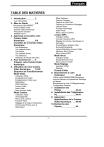
Lien public mis à jour
Le lien public vers votre chat a été mis à jour.